Estás viendo un video en YouTube, pero el orador habla demasiado rápido o no lo suficientemente rápido. Afortunadamente, existe una manera fácil de cambiar la velocidad de los videos en YouTube. En este artículo, voy a explicar cómo acelerar o ralentizar los videos de YouTube !
Si prefiere mirar que leer, consulte el tutorial que hicimos sobre cómo acelerar y ralentizar los videos de YouTube. Mientras esté allí, no olvide Suscríbase a nuestro canal !
Cómo acelerar los videos de YouTube
Acelerar un video de YouTube es tan simple como aumentar la velocidad de reproducción a 1.25x o más. La forma de hacerlo varía según el lugar donde mires el video.
Aplicación de YouTube
Pausa el video que estás viendo y toca los tres puntos verticales en la esquina superior derecha de la pantalla. Luego, toque Velocidad de reproducción . Elija la velocidad deseada, luego continúe viendo el video.
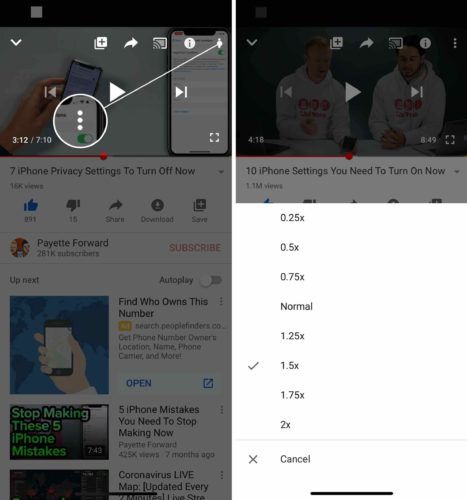
Navegador web móvil
Pausa el video de YouTube y toca el ícono de ajustes en la esquina superior derecha de la ventana del video. Toque el cuadro debajo Velocidad y elija la velocidad de reproducción que desee.
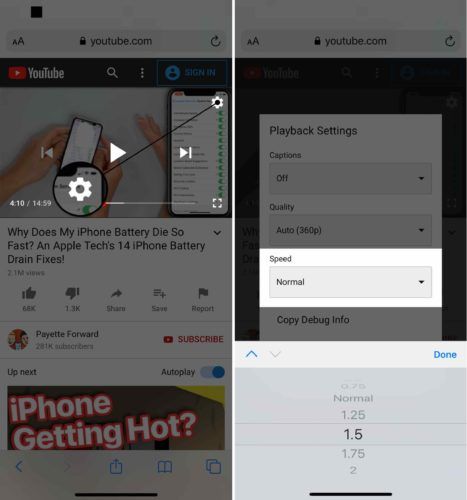
Navegador web de escritorio
Haga clic en el ícono de ajustes en la esquina inferior derecha de la ventana de video. Luego, haga clic en Velocidad de reproducción . ¡Elija la velocidad de reproducción deseada de 1.25x o mayor para acelerar el video!
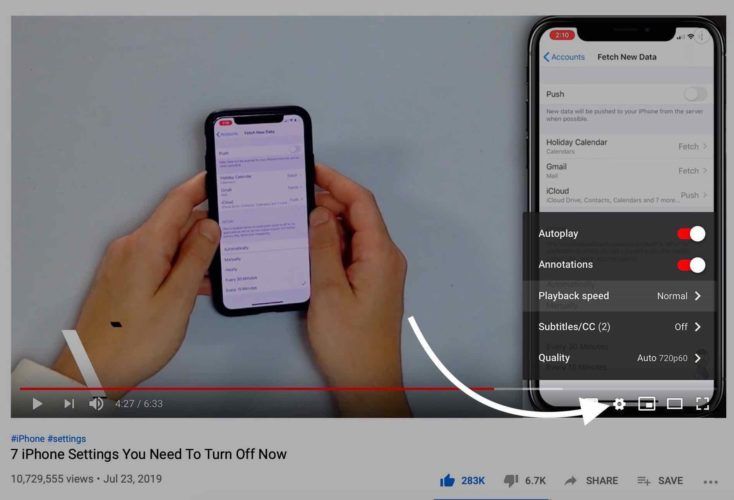
Cómo ralentizar los videos de YouTube
A veces prefieres ralentizar un video. Esto es especialmente útil cuando estás viendo un tutorial paso a paso y no quieres perderte ninguna información.
También puede seguir los mismos pasos descritos anteriormente para ralentizar los videos de YouTube. Cuando elija una velocidad de reproducción, seleccione 0,75x o menos para ralentizar el video.
Vídeos de YouTube: ¡explicado!
Ha cambiado la velocidad del video de YouTube y finalmente puede verlos a una velocidad con la que se sienta cómodo. Asegúrese de compartir este artículo en las redes sociales para enseñar a sus amigos, familiares y seguidores cómo acelerar y ralentizar los videos de YouTube. ¡Deje un comentario a continuación con cualquier otra pregunta que tenga!